CAD是国际上非常流行的图纸设计软件,软件附带了许多了不起的功能,可以更加方便我们进行绘图。有时候我们的文件会进行备份,但有的时候没有并且文件还出现了错误无法使用,那么CAD怎样恢复错误文件?本次就来给大家分享详细的操作步骤,需要的小伙伴们快学起来吧!
方法/步骤
第1步
启动AutoCAD 2014辅助设计软件,如图所示。点击自定义快速访问工具栏向下箭头,弹出下拉列表选择"显示菜单栏"项。

第2步
如图所示,唤出"系统菜单栏"区。点击"工具"图标,下步将进行创建和恢复图形备份文件的操作。
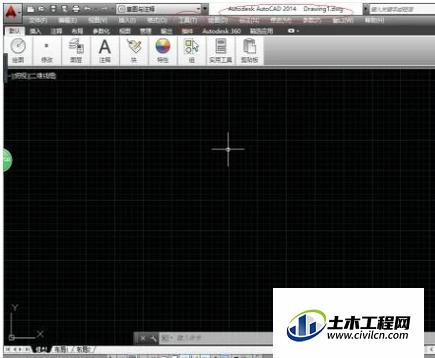
第3步
弹出"工具"菜单,如图所示。选择"选项..."项,用户可以根据自己的喜好和需要对系统进行设置。
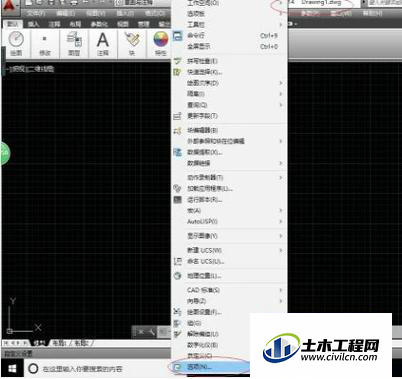
第4步
如图所示,弹出"选项"对话框。标题栏显示当前配置和图形,选择"打开和保存"标签。

第5步
唤出"打开和保存"选项界面,如图所示。选择"文件安全措施"选项区,勾选"每次保存时均创建备份副本"复选框。
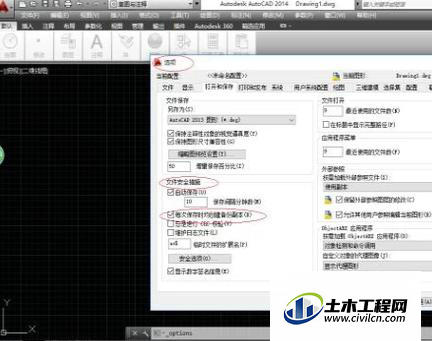
第6步
如图所示,完成创建和恢复图形备份文件的操作。本例到此结束,希望对大家能有所帮助。
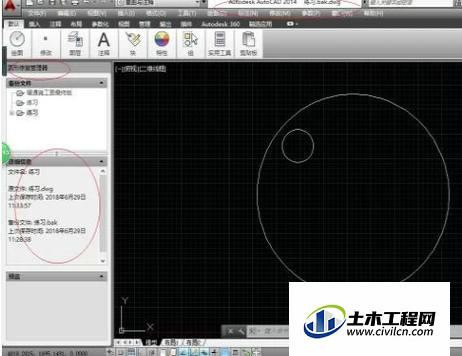
温馨提示:
以上就是关于“CAD错误文件如何恢复?”的方法,还不太熟悉的朋友多多练习,关注我们,帮你解决更多难题!






